Kubernetes之Ingress+Traefik
今天是一个值得庆祝的日子, 终于把研究了半年未果的k8s ingress反向代理通过traefik这个工具给试验出来了, 这里感谢我的甜宝宝对我的支持, 因为有你, 我才有动力继续前行.
traefik 是一款开源的反向代理与负载均衡工具。它最大的优点是能够与常见的微服务系统直接整合,可以实现自动化动态配置。目前支持 Docker, Swarm, Mesos/Marathon, Mesos, Kubernetes, Consul, Etcd, Zookeeper, BoltDB, Rest API 等等后端模型。
由于微服务架构以及 Docker 技术和 kubernetes 编排工具最近几年才开始逐渐流行,所以一开始的反向代理服务器比如 nginx、apache 并未提供其支持,所以才会出现 Ingress Controller 来做 kubernetes 和前端负载均衡器如 nginx 之间做衔接;即 Ingress Controller 的存在就是为了能跟 kubernetes 交互,又能写 nginx 配置,还能 reload 它,这是一种折中方案;而 traefik 天生就是提供了对 kubernetes 的支持,也就是说 traefik 本身就能跟 kubernetes API 交互,感知后端变化,因此可以得知: traefik 完全已经取代了 Ingress Controller 作为与k8s交互的代理,在此给大家这里整体架构如下:
为什么选择 traefik?
Golang 编写,单文件部署,与系统无关,同时也提供小尺寸 Docker 镜像。
支持 Docker/Etcd 后端,天然连接我们的微服务集群。
内置 Web UI,管理相对方便。
自动配置 ACME(Let’s Encrypt) 证书功能。
性能尚可,我们也没有到压榨 LB 性能的阶段,易用性更重要。
除了这些以外,traefik 还有以下特点:
Restful API 支持。
支持后端健康状态检查,根据状态自动配置。
支持动态加载配置文件和 graceful 重启。
支持 WebSocket 和 HTTP/2。
目前网上很多资料虽然能够成功在k8s下搭建ingress+traefik实现cluster内网的代理功能, 但如何将这个反向代理IP暴露在我们外网, 也就是不依赖于AWS等公有云, 在我们on-prem(本地k8s网络环境)通过定义hostnetwork去实现将我们的node ip直接作为我们在cluster下创建的反向代理ip, 将是我们本次需要给大家介绍的内容.
我们接着上一篇Kubernates1.9+Docker17离线安装部署, 给大家展开如何实现k8s通过使用Ingress+Traefik实现集群反向代理功能.
1.获取Traefik支持K8s仓库脚本
# cd /kube/
# git clone https://github.com/containous/traefik.git
# cd traefik/examples/k8s/
# ll
total 36 -rw-r--r-- 1 root root 140 Aug 26 04:23 cheese-default-ingress.yaml -rw-r--r-- 1 root root 1805 Aug 26 04:23 cheese-deployments.yaml -rw-r--r-- 1 root root 519 Aug 26 04:23 cheese-ingress.yaml -rw-r--r-- 1 root root 509 Aug 26 04:23 cheese-services.yaml -rw-r--r-- 1 root root 504 Aug 26 04:23 cheeses-ingress.yaml -rw-r--r-- 1 root root 1144 Aug 26 06:40 traefik-deployment.yaml -rw-r--r-- 1 root root 1206 Aug 26 04:23 traefik-ds.yaml -rw-r--r-- 1 root root 694 Aug 26 04:23 traefik-rbac.yaml -rw-r--r-- 1 root root 466 Aug 26 04:40 ui.yaml
这个目录下就是示例 Traefik 启动所需要的 yaml 文件,Traefik 提供了适配各个类型服务编排的部署方式,kubernetes 启动方式支持 Deployment 和 DaemonSet,二选一都可以, 这里笔者选择Deployment
2. Traefik脚本配置
还记得我之前提到的hostnetwork吗?
这里我们需要在部署之前将我们的traefik-deployment.yaml下添加一行 hostNetwork: true
这样子就能保证我们的Traefik反向代理的会将自己Endpoints IP配置成我们的NodeIP, 供我们与K8S同一网段的设备访问.
我们可以这么配置:
# vi traefik-deployment.yaml
---
apiVersion: v1
kind: ServiceAccount
metadata:
name: traefik-ingress-controller
namespace: kube-system
---
kind: Deployment
apiVersion: extensions/v1beta1
metadata:
name: traefik-ingress-controller
namespace: kube-system
labels:
k8s-app: traefik-ingress-lb
spec:
replicas: 1
selector:
matchLabels:
k8s-app: traefik-ingress-lb
template:
metadata:
labels:
k8s-app: traefik-ingress-lb
name: traefik-ingress-lb
spec:
hostNetwork: true
serviceAccountName: traefik-ingress-controller
terminationGracePeriodSeconds: 60
containers:
- image: traefik
name: traefik-ingress-lb
ports:
- name: http
containerPort: 80
- name: admin
containerPort: 8080
args:
- --api
- --kubernetes
- --logLevel=INFO
---
kind: Service
apiVersion: v1
metadata:
name: traefik-ingress-service
namespace: kube-system
spec:
selector:
k8s-app: traefik-ingress-lb
ports:
- protocol: TCP
port: 80
name: web
- protocol: TCP
port: 8080
name: admin
type: NodePort
# vi traefik-rbac.yaml
---
kind: ClusterRole
apiVersion: rbac.authorization.k8s.io/v1beta1
metadata:
name: traefik-ingress-controller
rules:
- apiGroups:
- ""
resources:
- services
- endpoints
- secrets
verbs:
- get
- list
- watch
- apiGroups:
- extensions
resources:
- ingresses
verbs:
- get
- list
- watch
---
kind: ClusterRoleBinding
apiVersion: rbac.authorization.k8s.io/v1beta1
metadata:
name: traefik-ingress-controller
roleRef:
apiGroup: rbac.authorization.k8s.io
kind: ClusterRole
name: traefik-ingress-controller
subjects:
- kind: ServiceAccount
name: traefik-ingress-controller
namespace: kube-system
这样子我们就完成了K8S脚本的初始修改, 接下来我们就可以直接开始我们的Traefik安装
3. Traefik安装
# kubectl apply -f traefik-rbac.yaml
clusterrole "traefik-ingress-controller" created clusterrolebinding "traefik-ingress-controller" created
# kubectl apply -f traefik-deployment.yaml
serviceaccount "traefik-ingress-controller" created deployment "traefik-ingress-controller" created service "traefik-ingress-service" created
# kubectl apply -f ui.yaml
service "traefik-web-ui" created ingress "traefik-web-ui" created
# kubectl get pods --all-namespaces -o wide
NAME READY STATUS RESTARTS AGE IP NODE … traefik-ingress-controller-795ffb7d78-ppw94 1/1 Running 0 5m 10.110.16.15 kube-node1
可以看到我们的traefik-ingress pods成功的打开了我们的hostnetwork, 这里显示的是我们的node ip而不是pod内网 ip, 也就是我们可以直接通过访问node ip 10.110.16.15来连接traefik反向代理, 利用traefik来分配我们的K8S的容器连接.
# kubectl get service --all-namespaces
NAMESPACE NAME TYPE CLUSTER-IP EXTERNAL-IP PORT(S) AGE default frontend ClusterIP 10.110.87.1 <none> 80/TCP 4h default kubernetes ClusterIP 10.96.0.1 <none> 443/TCP 1d default my-nginx ClusterIP 10.102.200.83 <none> 80/TCP 4h kube-system kube-dns ClusterIP 10.96.0.10 <none> 53/UDP,53/TCP 1d kube-system kubernetes-dashboard NodePort 10.108.187.244 <none> 443:32666/TCP 1d kube-system tiller-deploy ClusterIP 10.111.251.3 <none> 44134/TCP 1d kube-system traefik-ingress-service NodePort 10.100.70.138 <none> 80:31087/TCP,8080:31017/TCP 13m kube-system traefik-web-ui ClusterIP 10.96.54.167 <none> 80/TCP 13m newegg-nginx newegg-nginx-newegg-nginx NodePort 10.97.200.124 <none> 80:32239/TCP 8h
我们可以通过两种方式去访问我们的traefik后台管理员界面.
1).通过Node Port方式
我们可以在与K8S node同网段的机器去访问其Node暴露的端口31017
2).直接通过ui.yaml配置traefik+ingress反向代理, 这样我们就可以通过host域名直接访问后台
# vi ui.yaml
---
apiVersion: v1
kind: Service
metadata:
name: traefik-web-ui
namespace: kube-system
spec:
selector:
k8s-app: traefik-ingress-lb
ports:
- name: web
port: 80
targetPort: 8080
---
apiVersion: extensions/v1beta1
kind: Ingress
metadata:
name: traefik-web-ui
namespace: kube-system
spec:
rules:
- host: traefik-ui.k8s
http:
paths:
- path: /
backend:
serviceName: traefik-web-ui
servicePort: web
在本地MacOS系统添加traefik-ui.k8s解析到10.110.16.15
# echo "10.110.16.15 traefik-ui.k8s" >> /etc/hosts
我们可以同样利用traefik反向代理, 通过http域名的方式访问admin后台.
4.部署两个服务nginx1-7和nginx1-8,配置Traefik去负载这两个服务:
配置一个deployment类型的1.7版本nginx实例, 并利用service开启其内部80端口监听.
# vi nginx1-7.yaml
apiVersion: v1
kind: Service
metadata:
name: frontend
spec:
ports:
- port: 80
targetPort: 80
selector:
app: nginx1-7
---
apiVersion: apps/v1beta1
kind: Deployment
metadata:
name: nginx1-7-deployment
spec:
replicas: 2
template:
metadata:
labels:
app: nginx1-7
spec:
containers:
- name: nginx
image: nginx:1.7.9
ports:
- containerPort: 80
配置一个deployment类型的1.8版本nginx实例, 并利用service开启其内部80端口监听.
# vi nginx1-8.yaml
apiVersion: v1
kind: Service
metadata:
name: my-nginx
spec:
ports:
- port: 80
targetPort: 80
selector:
app: nginx1-8
---
apiVersion: apps/v1beta1
kind: Deployment
metadata:
name: nginx1-8-deployment
spec:
replicas: 2
template:
metadata:
labels:
app: nginx1-8
spec:
containers:
- name: nginx
image: nginx:1.8
ports:
- containerPort: 80
通过利用Ingress绑定1.7与1.8nginx实例下的serviceName, 给其定义不同的域名, 实现traefik反向代理.
# vi traefik.yaml
apiVersion: extensions/v1beta1
kind: Ingress
metadata:
name: traefik-ingress
namespace: default
spec:
rules:
- host: traefik.nginx.io
http:
paths:
- path: /
backend:
serviceName: my-nginx
servicePort: 80
- host: traefik.frontend.io
http:
paths:
- path: /
backend:
serviceName: frontend
servicePort: 80
我们这里通过配置MacOS本地Host DNS, 将所有的DNS记录指向我们暴露在外网的traefik IP, 从而让traefik作为代理接管所有访问K8S内部实例的连接, 实际的原理和我们之前用过的apache, nginx基本一致.
# echo "10.110.16.15 traefik.nginx.io traefik.frontend.io" >> /etc/hosts
这样子我们就可以直接在MacOS浏览器下访问traefik.nginx.io与traefik.frontend.io从而实现traefik反向代理.
5.配置HTTPS访问traefik管理员后台
1).创建并配置https证书并保存到k8s secret下.
# mkdir -p /opt/k8s/ssl
# cd /opt/k8s/ssl
# openssl req -x509 -nodes -days 365 -newkey rsa:2048 -keyout tls.key -out tls.crt -subj "/CN=traefik-ui.k8s"
# kubectl create secret generic traefik-cert --from-file=tls.crt --from-file=tls.key -n kube-system
2).配置traefik反向代理并保存到k8s configmap下.
# mkdir -p /opt/k8s/conf/
# cd /opt/k8s/ssl/
# vi traefik-ui.toml
defaultEntryPoints = ["http","https"]
[entryPoints]
[entryPoints.http]
address = ":80"
[entryPoints.http.redirect]
regex = "^http://traefik-ui.k8s/(.*)"
replacement = "https://traefik-ui.k8s/$1"
[entryPoints.https]
address = ":443"
[entryPoints.https.tls]
[[entryPoints.https.tls.certificates]]
certFile = "/opt/k8s/ssl/tls.crt"
keyFile = "/opt/k8s/ssl/tls.key"
# kubectl create configmap traefik-ui-conf --from-file=traefik-ui.toml -n kube-system
这样子我们就成功配置traefik反向代理, 仅使http://traefik-ui.k8s会重定向到https://traefik-ui.k8s, 实现https加密访问.
3).创建traefik deployment实例并支持https反向代理.
# vi traefik-deployment-ssl.yaml
---
apiVersion: v1
kind: ServiceAccount
metadata:
name: traefik-ingress-controller
namespace: kube-system
---
apiVersion: extensions/v1beta1
kind: Deployment
metadata:
name: traefik-ingress-lb
namespace: kube-system
labels:
k8s-app: traefik-ingress-lb
spec:
replicas: 1
selector:
matchLabels:
k8s-app: traefik-ingress-lb
template:
metadata:
labels:
k8s-app: traefik-ingress-lb
name: traefik-ingress-lb
spec:
terminationGracePeriodSeconds: 60
hostNetwork: true
restartPolicy: Always
serviceAccountName: traefik-ingress-controller
volumes:
- name: ssl
secret:
secretName: traefik-cert
- name: config
configMap:
name: traefik-ui-conf
containers:
- image: traefik
name: traefik-ingress-lb
volumeMounts:
- mountPath: "/opt/k8s/ssl"
name: "ssl"
- mountPath: "/opt/k8s/conf"
name: "config"
ports:
- name: http
containerPort: 80
hostPort: 80
- name: https
containerPort: 443
- name: admin
containerPort: 8080
hostPort: 8080
args:
- --configFile=/opt/k8s/conf/traefik-ui.toml
- --web
- --web.address=:8080
- --kubernetes
---
kind: Service
apiVersion: v1
metadata:
name: traefik-ingress-service
namespace: kube-system
spec:
selector:
k8s-app: traefik-ingress-lb
ports:
- protocol: TCP
port: 80
name: web
- protocol: TCP
port: 443
name: https
- protocol: TCP
port: 8080
name: admin
type: NodePort
这里我们在原来的traefik deployment实例基础上将之前配置的secret与configmap导入该deployment下, 并mount ssl与conf目录用来让traefik获取我们在k8s node目录下保存的相应SSL证书与traefik反向代理配置.
最后我们通过service类型打开我们的deployment 443端口.
4).创建traefik管理员界面的ingress, 从而实现https域名访问.
# vi ui-ssl.yaml
---
apiVersion: v1
kind: Service
metadata:
name: traefik-web-ui
namespace: kube-system
spec:
selector:
k8s-app: traefik-ingress-lb
ports:
- name: web
port: 80
targetPort: 8080
---
apiVersion: extensions/v1beta1
kind: Ingress
metadata:
name: traefik-web-ui
namespace: kube-system
annotations:
kubernetes.io/ingress.class: traefik
spec:
tls:
- secretName: traefik-cert
rules:
- host: traefik-ui.k8s
http:
paths:
- path: /
backend:
serviceName: traefik-web-ui
servicePort: web
最后我们访问https://traefik-ui.k8s 验证结果.
这样子我们就成功的开启了traefik后台admin界面的https加密连接...
更多traefik+ingress相关内容: https://docs.traefik.io/user-guide/kubernetes/
本文链接:http://www.showerlee.com/archives/2701
继续浏览:

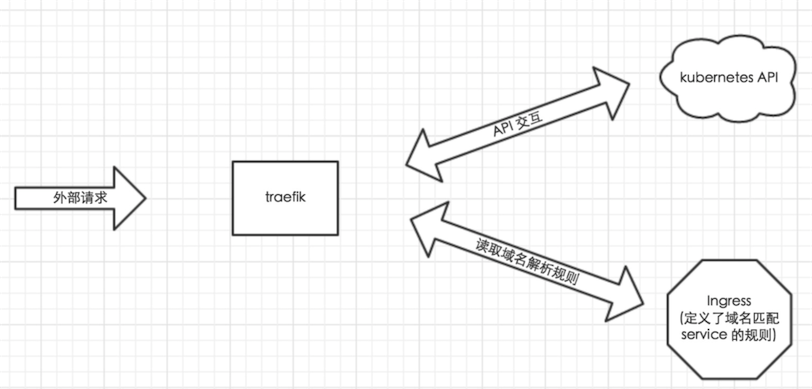
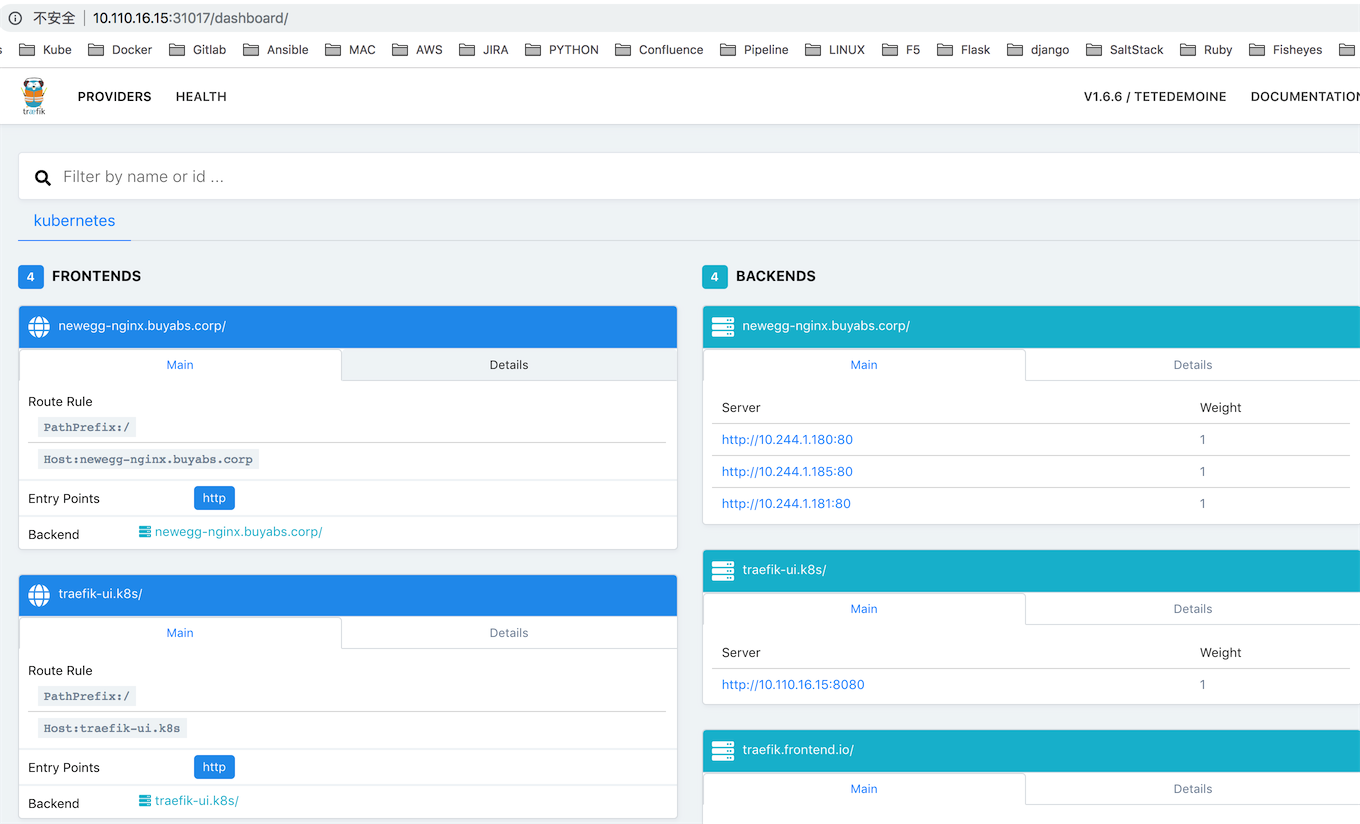
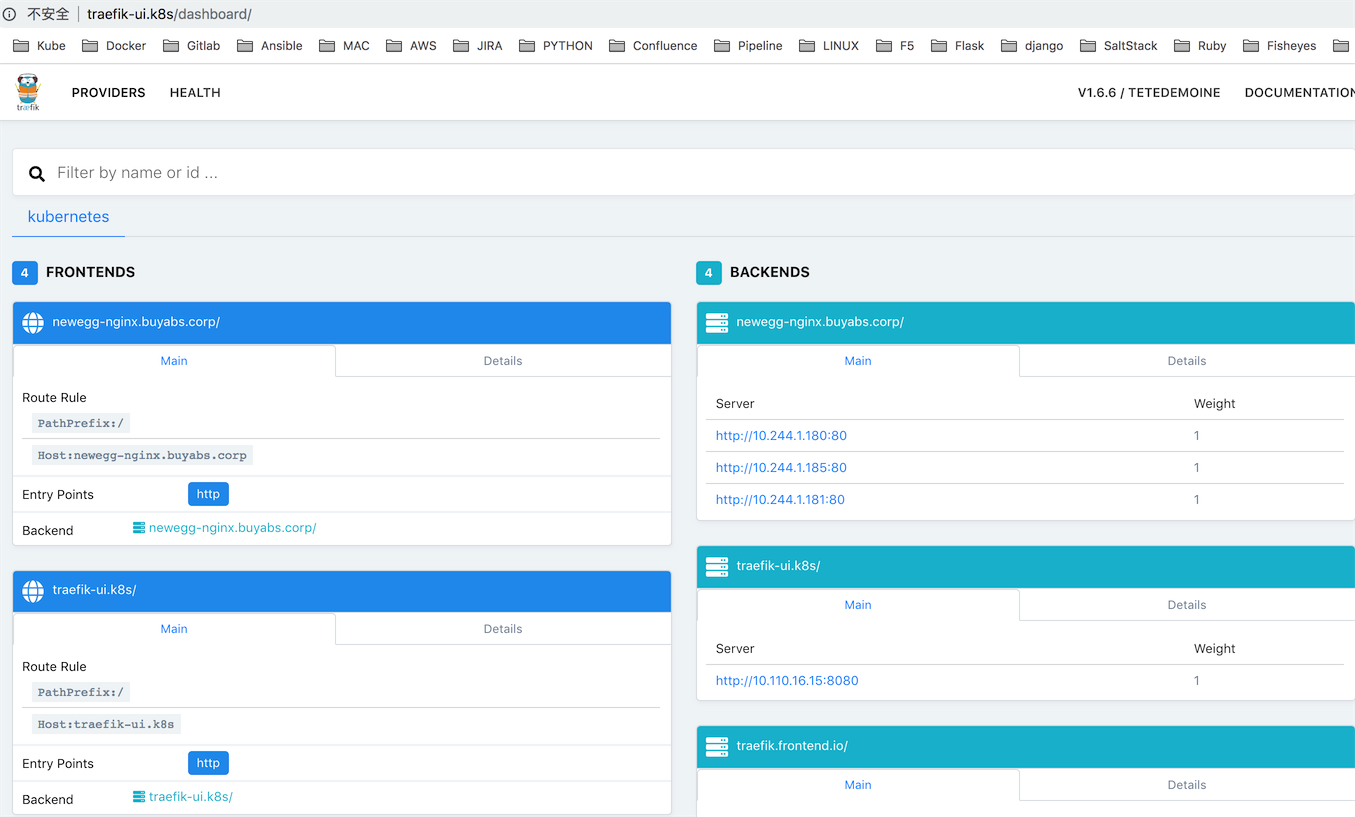
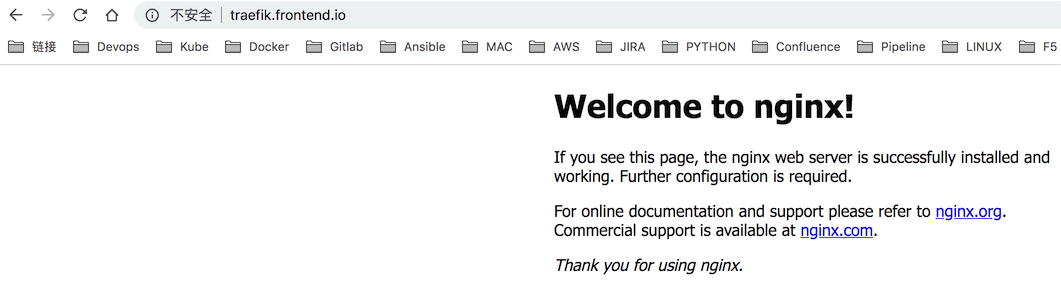
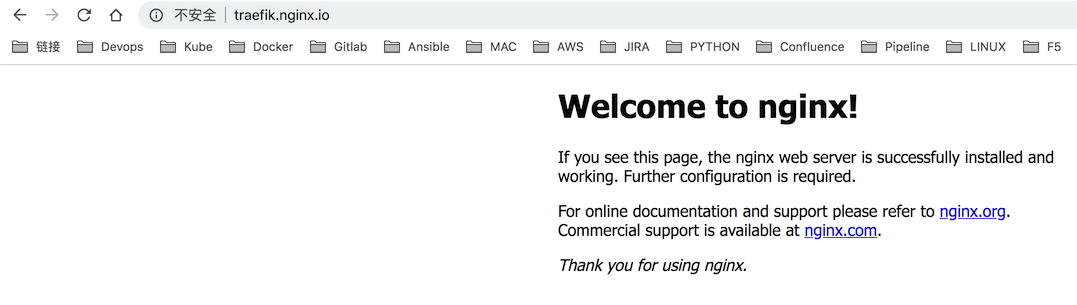
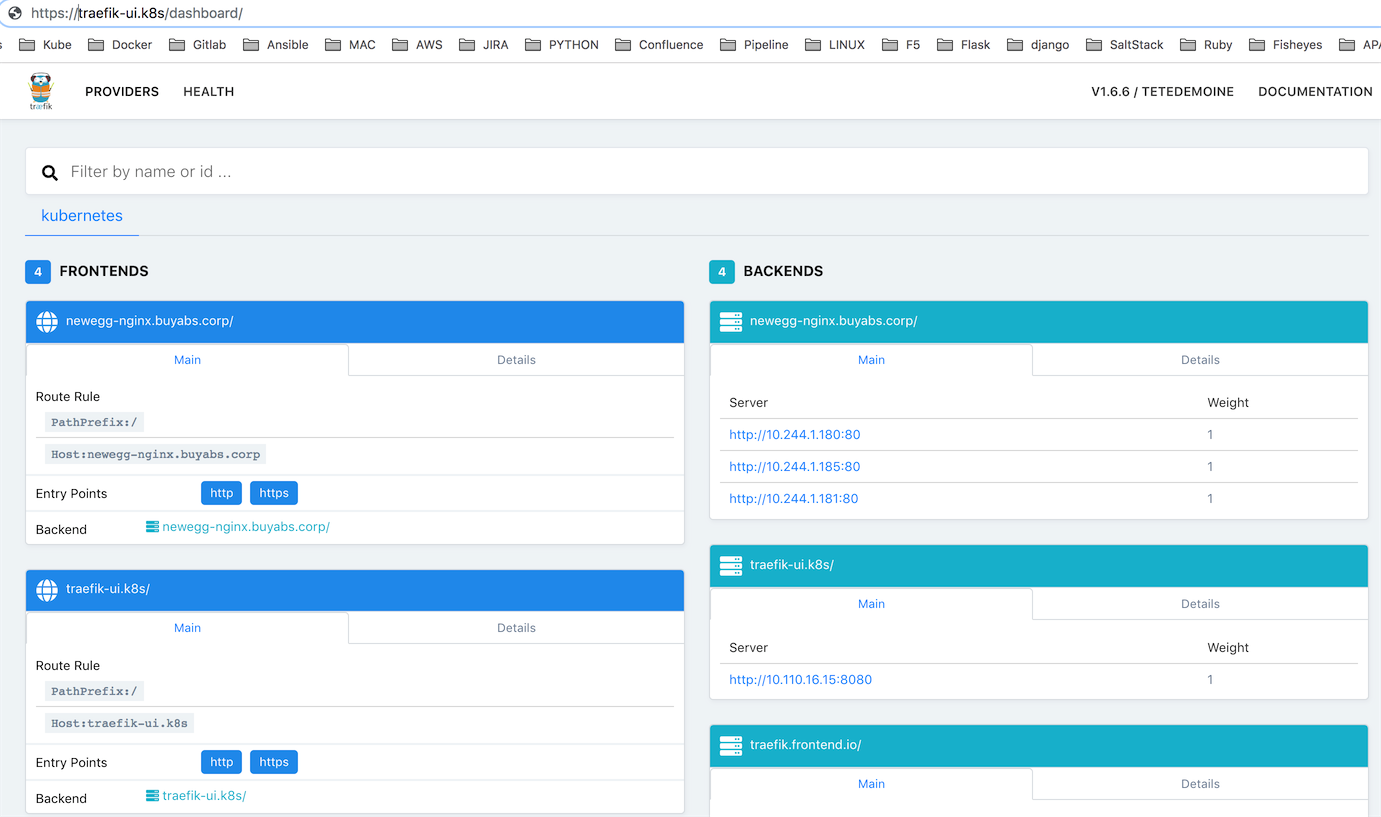

还没有评论,快来抢沙发!